目录
1. 点击 Project Manager 下的 Add Sources 图标(或者使用快捷键 Alt+A)。
2. 选择 Add or create design sources 选项,点击 Next。
3. 点击 Add Files 可以一个个添加源文件,点击 AddDirectories 可以按目录添加源文件。因为现在我们还没有设计程序,这里要点击 Create File 按钮。
6. 编写好代码后保存,点击菜单 File -Save All Files。
1. 点击 Project Manager 下的 Add Sources 图标。
2. 选择 Add or create constraints 选项,点击 Next。
5. 双击打开这个 led.xdc 文件,在这个文件里添加以下的引脚定义。
1. 设置 Vivado 的仿真配置,右击 SIMULATION 中 Simulation Settings。
8. 编写好后保存,vtf_led_test.v 自动成了这个仿真 Hierarchy 的顶层了,它下面是设计文件 led_test.v。
10. 在弹出仿真界面后如下图,界面是仿真软件自动运行到仿真设置的 50ms 的波形。
11. 点击 Restart 按钮复位一下,再点击 Run All 按钮。(需要耐心!!!),可以看到仿真波形与 设计相符。
注意:一定要先把下载器的一端连接到了电脑、另一端连接了 JTAG 接口之后,再给开发板上电!否则,对开发板的 JTAG 接口进行带电热插拔,有一定概率会损坏 JTAG 接口!!!
工程源码: Vivado下LED流水灯实验源码资源-CSDN文库
Vivado 下 LED 流水灯实验
1、实验简介
2、实验环境
- Windows 10 64 位
- vivado 2020.2 (下载链接:https://pan.baidu.com/s/1CWi2rMmr48ElKFYXqbHj7w?pwd=hjws
提取码:hjws) - Xinlinx 黑金 FPGA 开发板(AX7A035 开发板、AX7A100 开发板、AX7A200 开发板)
3、实验原理
3.1、LED硬件电路

从上面的 LED 部分原理图可以看出,AX7A035/ AX7A100/ AX7A200 开发板都是将 IO 经过一个电阻和 LED 串联接电源端,FPGA 的 IO 输出低电平点亮 LED。IO 输出高电平 LED 灯熄灭,其中的串联电阻都是为了限制电流。
3.2、程序设计
//Define the time counter
reg [31:0] timer;always @(posedge sys_clk or negedge rst_n) begin
if (~rst_n)
timer <= 32'd0;
else if (timer == 32'd199_999_999)
timer <= 32'd0;
else
timer <= timer + 1'b1;
end// LED control
always@(posedge sys_clk or negedge rst_n) begin
if (~rst_n)
led <= 4'b0000;
else if (timer == 32'd49_999_999)
led <= 4'b0001;
else if (timer == 32'd99_999_999)
led <= 4'b0010;
else if (timer == 32'd149_999_999)
led <= 4'b0100;
else if (timer == 32'd199_999_999)
led <= 4'b1000;
end4、Vivado 工程
4.1、创建工程
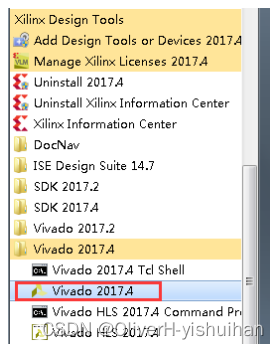
2. 在 Vivado 2017.4 开发环境里双击 Create Project,如下图:

3. 弹出一个 Vivado 的工程向导,点击 Next 按钮。

4. 在弹出的对话框中输入工程名和工程存放的目录,这里取一个 led_test 的工程名,点击 Next。


6. 进入添加 source file 界面,这里先不添加任何设计文件。点击 Next

7. 提示是否添加已有的约束文件,这里约束文件我们也没有设计好,也不添加。

8.选择所用的 FPGA 器件


9. 再次确认一下板子型号有没有选对, 没有问题再点击“Finish”完成工程创建。

10. 工程创建后如下图所示:

4.2、编写流水灯的 verilog代码
1. 点击 Project Manager 下的 Add Sources 图标(或者使用快捷键 Alt+A)。

2. 选择 Add or create design sources 选项,点击 Next。

3. 点击 Add Files 可以一个个添加源文件,点击 AddDirectories 可以按目录添加源文件。因为现在我们还没有设计程序,这里要点击 Create File 按钮。

在弹出的对话框里选择 File type 是 verilog, File name 为 led_test, 点击 OK 按钮。

4.点击“Finish”完成。



这时在 Project Manager 界面下的 Design Sources 里已经有了一个 led_test.v 文件, 并且自动成为项目的顶层(Top)模块了。

5. 编写 led_test.v 的程序
编写 led_test.v 的程序,这里我们定义了一个 32 位的寄存器 timer, 用于循环计数 0~199_999_999(1 秒钟), 当计数到 49_999_999(0.25 秒)的时候,熄灭第一个 LED 灯;当计数到 99_999_999(0.5 秒)的时候,熄灭第二个 LED 灯;当计数到 149_999_999(0.75 秒)的时候,熄灭 第三个 LED 灯;当计数到 199_999_999(1 秒)的时候,熄灭第四个 LED 灯,计数器再重新计数。 具体的操作直接看代码吧。
`timescale 1ns / 1ps
//
// Company:
// Engineer:
//
// Create Date: 2023/03/20 21:39:15
// Design Name:
// Module Name: led_test
// Project Name:
// Target Devices:
// Tool Versions:
// Description:
//
// Dependencies:
//
// Revision:
// Revision 0.01 - File Created
// Additional Comments:
//
//
module led_test(
//Differential system clocks
sys_clk_p, //system clock positive
sys_clk_n, //system clock negative
rst_n, // reset ,low active
led // LED,use for control the LED signal on board
);
//===========================================================================
// PORT declarations
//===========================================================================
input sys_clk_p;
input sys_clk_n;
input rst_n;
output [3:0] led;
//define the time counter
reg [31:0] timer;
reg [3:0] led;
wire sys_clk;
IBUFDS sys_clk_ibufgds
(
.O (sys_clk ),
.I (sys_clk_p ),
.IB (sys_clk_n )
);
//===========================================================================
// cycle counter:from 0 to 1sec
//===========================================================================
always @(posedge sys_clk or negedge rst_n)
begin
if (~rst_n)
timer <= 32'd0; // when the reset signal valid,time counter clearing
else if (timer == 32'd199_999_999) //1 seconds count(200M-1=199999999)
timer <= 32'd0; //count done,clearing the time counter
else
timer <= timer + 1'b1; //timer counter = timer counter + 1
end
//===========================================================================
// LED control
//===========================================================================
always @(posedge sys_clk or negedge rst_n)
begin
if (~rst_n)
led <= 4'b0000; //when the reset signal active
else if (timer == 32'd49_999_999) //time counter count to 0.25 sec,LED1 lighten
led <= 4'b0001;
else if (timer == 32'd99_999_999) //time counter count to 0.5 sec,LED2lighten
begin
led <= 4'b0010;
end
else if (timer == 32'd149_999_999) //time counter count to 0.75 sec,LED3 lighten
led <= 4'b0100;
else if (timer == 32'd199_999_999) //time counter count to 1 sec,LED4 lighten
led <= 4'b1000;
end
endmodule
6. 编写好代码后保存,点击菜单 File -Save All Files。
4.3、添加 XDC管脚约束文件
1. 点击 Project Manager 下的 Add Sources 图标。

2. 选择 Add or create constraints 选项,点击 Next。

3. 点击 Create File 按钮。

在弹出的对话框里选择 File type 是 XDC, File name 为 led, 点击 OK 按钮。

4.点击“Finish”完成。

这时在 Project Manager 界面下的 Constraints 目录的 constrs_1 目录下已经有了一个 led.xdc 文件。

5. 双击打开这个 led.xdc 文件,在这个文件里添加以下的引脚定义。
############## NET - IOSTANDARD 配置 CFGBVS 管脚的电压和配置电路的电压##################
set_property CFGBVS VCCO [current_design]
set_property CONFIG_VOLTAGE 3.3 [current_design]
############## clock define 时钟周期、时钟引脚、电平信号约束#######################
create_clock -period 5.000 [get_ports sys_clk_p]
set_property PACKAGE_PIN R4 [get_ports sys_clk_p]
set_property IOSTANDARD DIFF_SSTL15 [get_ports sys_clk_p]
############## reset key define##########################
set_property PACKAGE_PIN F15 [get_ports rst_n]
set_property IOSTANDARD LVCMOS33 [get_ports rst_n]
##############LED define############################
set_property PACKAGE_PIN L13 [get_ports {led[0]}]
set_property IOSTANDARD LVCMOS33 [get_ports {led[0]}]
set_property PACKAGE_PIN M13 [get_ports {led[1]}]
set_property IOSTANDARD LVCMOS33 [get_ports {led[1]}]
set_property PACKAGE_PIN K14 [get_ports {led[2]}]
set_property IOSTANDARD LVCMOS33 [get_ports {led[2]}]
set_property PACKAGE_PIN K13 [get_ports {led[3]}]
set_property IOSTANDARD LVCMOS33 [get_ports {led[3]}]
#############SPI Configurate Setting##################
set_property BITSTREAM.CONFIG.SPI_BUSWIDTH 4 [current_design]
set_property CONFIG_MODE SPIx4 [current_design]
set_property BITSTREAM.CONFIG.CONFIGRATE 50 [current_design]

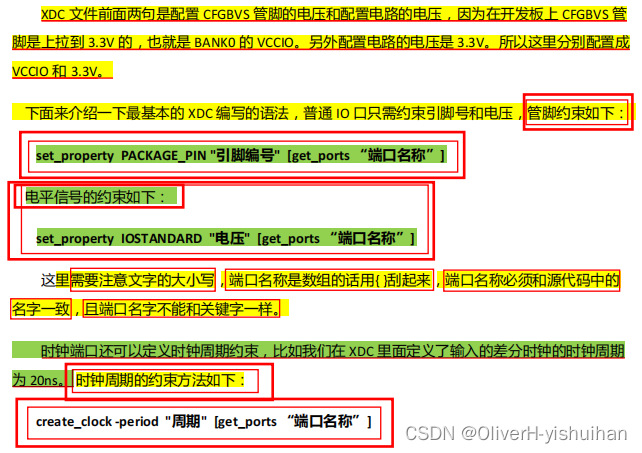
完成后选择菜单 File->Save all files 保存所有文件。
4.4、编译
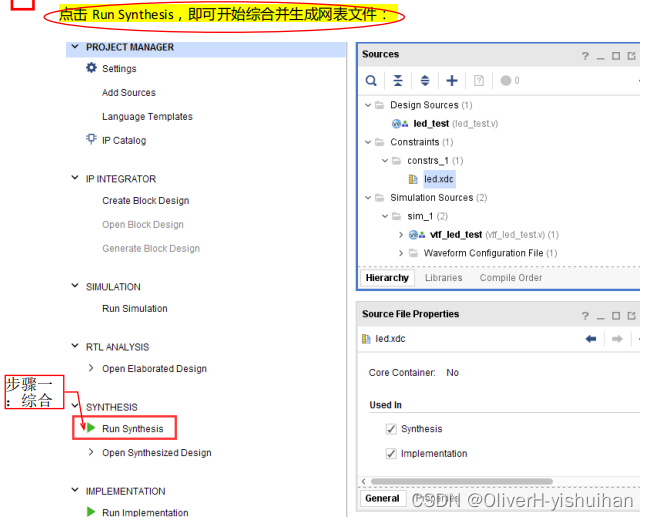
在 Tcl Console 窗口或者 Messages 窗口可以看到一些状态信息。





4.5、vivado仿真验证
1. 设置 Vivado 的仿真配置,右击 SIMULATION 中 Simulation Settings。

2.设置仿真时间
在 Simulation Settings 窗口中进行如下图来配置,这里设置成 50ms(根据需要自行设定),其它按 默认设置,单击 OK 完成。

3. 添加激励测试文件

4. 点击 Create File 生成仿真激励文件。

在弹出的对话框中输入激励文件的名字,这里我们输入名为 vtf_led_test。

6. 点击 Finish 按钮返回。

这里我们先不添加 IO Ports,点击 OK。



7.编写 vtf_led_test.v 文件的内容
`timescale 1ns / 1ps
//
// Company:
// Engineer:
//
// Create Date: 2023/03/20 22:45:27
// Design Name:
// Module Name: vtf_led_test
// Project Name:
// Target Devices:
// Tool Versions:
// Description:
//
// Dependencies:
//
// Revision:
// Revision 0.01 - File Created
// Additional Comments:
//
//
module vtf_led_test();
// Inputs
//differential system clocks
reg sys_clk_p; // Differential input clock 200Mhz
wire sys_clk_n; // Differential input clock 200Mhz
reg rst_n; //reaet, low active
// Outputs
wire [3:0] led;
// Instantiate the Unit Under Test (UUT)
led_test uut (
.sys_clk_p (sys_clk_p ),
.sys_clk_n (sys_clk_n ),
.rst_n (rst_n ),
.led (led )
);
initial
begin
// Initialize Inputs
sys_clk_p = 0;
rst_n = 0;
// Wait 100 ns for global reset to finish
#1000;
rst_n = 1;
// Add stimulus here
#20000;
// $stop;
end
always #25 sys_clk_p = ~ sys_clk_p; //5ns 一个周期,产生 200MHz 时钟源
assign sys_clk_n=~sys_clk_p;
endmodule
8. 编写好后保存,vtf_led_test.v 自动成了这个仿真 Hierarchy 的顶层了,它下面是设计文件 led_test.v。
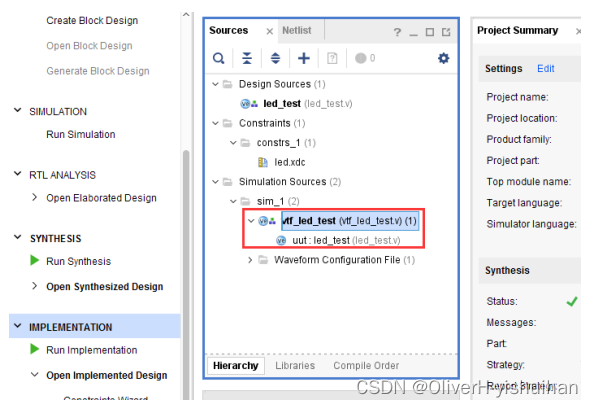
9.进行功能仿真

如果没有错误,Vivado 中的仿真软件开始工作了。
10. 在弹出仿真界面后如下图,界面是仿真软件自动运行到仿真设置的 50ms 的波形。



11. 点击 Restart 按钮复位一下,再点击 Run All 按钮。(需要耐心!!!),可以看到仿真波形与 设计相符。
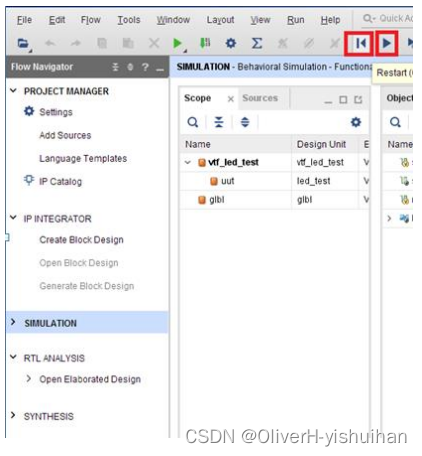

4.6、下载和调试
经过前面的编译和仿真,我们可以把 bit 文件下载到 FPGA 芯片中,看一下 LED 实际运行的效果。下载和调试之前先连接硬件,把 JTAG 下载器和开发板连接(如下图是 AX7A200 开发板 JTAG 连接 作为参考),然后开发板上电。
注意:一定要先把下载器的一端连接到了电脑、另一端连接了 JTAG 接口之后,再给开发板上电!否则,对开发板的 JTAG 接口进行带电热插拔,有一定概率会损坏 JTAG 接口!!!



设置完成后单击 Generate Bitstream 产生中 bit 和 bin 文件。



右键选择 xc7a100t_0,在弹出的选项里选择 Program Device 项。


4.7、FLASH 程序固化

注意:发现此项变为灰色不能选,是因为工程中已经选有 FLASH 配置,不用再添加 flash,如下:


2. 在 Add configruation Memory Device 的配置界面里选择正确的 FLASH 型号,如下图所示:





#############SPI Configurate Setting##################
set_property BITSTREAM.CONFIG.SPI_BUSWIDTH 4 [current_design]
set_property CONFIG_MODE SPIx4 [current_design]
set_property BITSTREAM.CONFIG.CONFIGRATE 50 [current_design]注意:在定义寄存器时,如果寄存器在 always 块里使用必须定义为 reg 类型,如果仅是用于
连线或是直接赋值需定义为 wire 类型,输入信号的类型不能定义为 reg 型,不管是 reg 类型信号
还是 wire 类型的信号,定义的寄存器宽度必须满足使用时的需要,但必须稍大于或等于需要使用
的位宽。若定义寄存器位宽远远大于使用需求则会浪费资源,如果定义的位宽小于使用需求,则
会造成数据位截断,导致程序错误。还有其他信号的类型及用法请大家参考 Verilog 语法教程。







 该文详细介绍了如何使用Vivado进行LED流水灯实验,包括创建工程、编写Verilog代码、添加XDC管脚约束、编译、仿真验证、下载到FPGA以及程序的FLASH固化过程。实验中通过计数器控制LED灯的状态变化,实现流水效果。
该文详细介绍了如何使用Vivado进行LED流水灯实验,包括创建工程、编写Verilog代码、添加XDC管脚约束、编译、仿真验证、下载到FPGA以及程序的FLASH固化过程。实验中通过计数器控制LED灯的状态变化,实现流水效果。

















 387
387

 被折叠的 条评论
为什么被折叠?
被折叠的 条评论
为什么被折叠?








